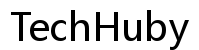Combien de temps faut-il pour nettoyer un Chromebook principal ?
Introduction
Nettoyer régulièrement votre Chromebook Master peut améliorer considérablement sa longévité et ses performances. Compte tenu de l’utilisation quotidienne, il est courant que votre appareil accumule de la poussière, des empreintes digitales et parfois même des logiciels malveillants. Que vous vous concentriez sur le nettoyage de la surface extérieure ou sur l’entretien logiciel nécessaire, savoir comment nettoyer soigneusement votre Chromebook est crucial.
Le temps nécessaire pour nettoyer un Chromebook Master peut varier, selon le niveau de détail de votre processus de nettoyage. Ce guide propose une procédure complète pour s’assurer que tant le matériel que le logiciel soient entretenus, en vous fournissant une estimation du temps requis pour chaque étape.

Préparation au processus de nettoyage
Avant de commencer à nettoyer votre Chromebook Master, il est essentiel de rassembler tous les fournitures nécessaires et de préparer votre appareil.
- Éteindre votre Chromebook : Assurez-vous que votre Chromebook est complètement éteint pour éviter tout incident pendant le processus de nettoyage.
- Débrancher les périphériques : Déconnectez tous les appareils raccordés, tels qu’une souris, un clavier ou des disques externes.
- Rassembler les fournitures de nettoyage :
- Un chiffon en microfibre
- Des lingettes à alcool isopropylique
- Une bombe d’air comprimé
- Un pinceau doux
Avoir vos outils et fournitures à portée de main rend non seulement le processus plus efficace mais assure également un travail minutieux.
Nettoyage de l’extérieur
Nettoyage de l’écran
L’écran est souvent l’endroit où les empreintes digitales et la poussière sont les plus visibles. Utilisez un chiffon en microfibre pour essuyer doucement l’écran. Si nécessaire, humidifiez légèrement un chiffon avec de l’eau distillée pour les taches tenaces. Veillez à ne pas appliquer trop de pression afin de ne pas endommager l’écran.
Nettoyage du clavier et du pavé tactile
Les claviers et les pavés tactiles peuvent accumuler beaucoup de saleté et de crasse. Utilisez des lingettes à alcool isopropylique pour nettoyer ces zones. Assurez-vous de nettoyer autour de chaque touche sans mouiller excessivement le clavier. Un pinceau doux peut aider à déloger les miettes et les débris entre les touches.
Nettoyage du corps et des ports
Le corps extérieur du Chromebook, y compris les ports, peut accumuler de la poussière au fil du temps. Utilisez une bombe d’air comprimé pour souffler les débris des ports USB, de la prise casque et des autres ouvertures. Essuyez le corps avec un chiffon en microfibre légèrement imbibé d’alcool isopropylique.
Nettoyage interne
Une fois l’extérieur propre, il est essentiel de se concentrer sur les composants internes. Bien que vous n’ouvriez pas l’appareil, ces étapes visent à assurer un fonctionnement fluide en éliminant la poussière et en prolongeant la durée de vie des composants internes.
Vérification de la poussière et des débris
En ce qui concerne la propreté interne, la principale préoccupation est l’accumulation de poussière. Cela peut affecter les capacités de refroidissement de votre appareil. Utilisez une bombe d’air comprimé pour souffler doucement de l’air à travers les fentes, ce qui devrait aider à éliminer la poussière des composants internes.
Nettoyage des fentes et des ventilateurs
Concentrez l’air comprimé sur les fentes et les ventilateurs. Garder ces composants exempts de poussière peut considérablement améliorer la circulation de l’air et le refroidissement, garantissant ainsi le bon fonctionnement de votre Chromebook.
Vérification interne rapide
Il est utile de faire une vérification rapide de votre système. Recherchez des sons inhabituels provenant des ventilateurs ou des problèmes de surchauffe car ceux-ci pourraient indiquer une accumulation de poussière.
Maintenance logicielle
Le nettoyage physique n’est qu’une partie de l’assurance d’un Chromebook propre et efficace. La maintenance logicielle aide à maintenir votre système en bon état de fonctionnement.
Effacer le cache et les cookies
Au fil du temps, le cache et les cookies peuvent ralentir votre navigateur. Pour les supprimer, accédez aux paramètres de votre navigateur et sélectionnez l’option pour effacer les données de navigation.
Suppression des fichiers et applications inutiles
Désinstallez les applications dont vous n’avez plus besoin et supprimez les fichiers qui encombrent votre stockage. Cela libérera des ressources et pourra améliorer les performances.
Lancer une analyse de logiciels malveillants
Exécutez une analyse de logiciels malveillants pour vous assurer que votre système est exempt de logiciels malveillants. Plusieurs applications antivirus réputées sont disponibles pour les Chromebooks, et garder votre système à l’abri des logiciels malveillants est crucial pour un fonctionnement fluide.
Estimation du temps total de nettoyage
Compte tenu des étapes impliquées, voici une estimation approximative du temps pour chaque partie du processus de nettoyage :
- Préparation : 5 minutes
- Nettoyage de l’extérieur : 20 minutes
- Écran : 5 minutes
- Clavier et pavé tactile : 10 minutes
- Corps et ports : 5 minutes
- Nettoyage interne : 15 minutes
- Élimination de la poussière : 5 minutes
- Fentes et ventilateurs : 10 minutes
- Maintenance logicielle : 20 minutes
- Cache et cookies : 10 minutes
- Fichiers et applications : 5 minutes
- Analyse de logiciels malveillants : 5 minutes
Au total, il vous faudra environ 60 minutes pour nettoyer complètement votre Chromebook Master, y compris la maintenance du matériel et du logiciel.

Conclusion
Nettoyer un Chromebook Master est un processus simple, bien que détaillé. Les avantages de l’entretien régulier de votre appareil sont nombreux, notamment des performances améliorées et une durée de vie prolongée. En suivant les étapes décrites ci-dessus, vous pouvez vous assurer que votre Chromebook reste en parfait état.

Questions Fréquemment Posées
À quelle fréquence dois-je nettoyer mon Master Chromebook ?
Il est recommandé de faire un nettoyage en profondeur tous les trois mois. Cependant, un nettoyage de surface régulier peut être effectué chaque semaine.
Puis-je utiliser des produits de nettoyage commerciaux ?
Il est préférable d’éviter les produits chimiques agressifs. Utilisez des lingettes à l’alcool isopropylique et des chiffons en microfibre pour un nettoyage sûr et efficace.
Que dois-je éviter pendant le processus de nettoyage ?
Évitez d’utiliser trop de liquide et d’appliquer trop de pression sur l’écran et le clavier. Assurez-vous toujours que l’appareil est éteint et débranché avant de commencer.